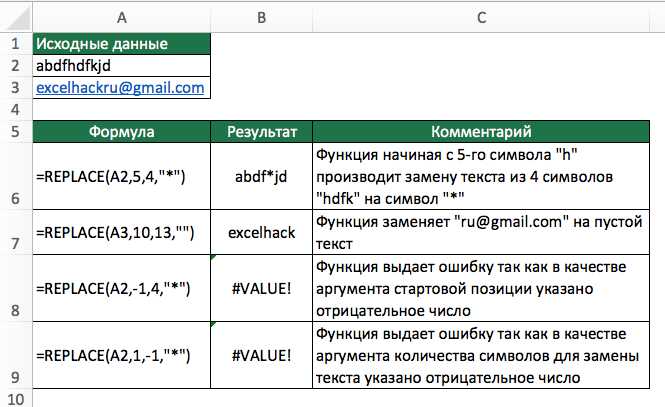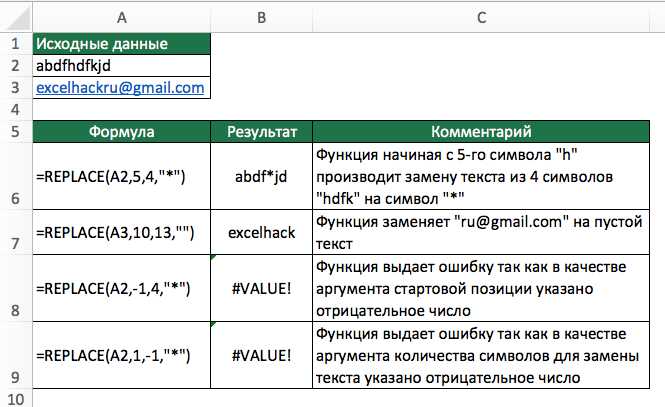
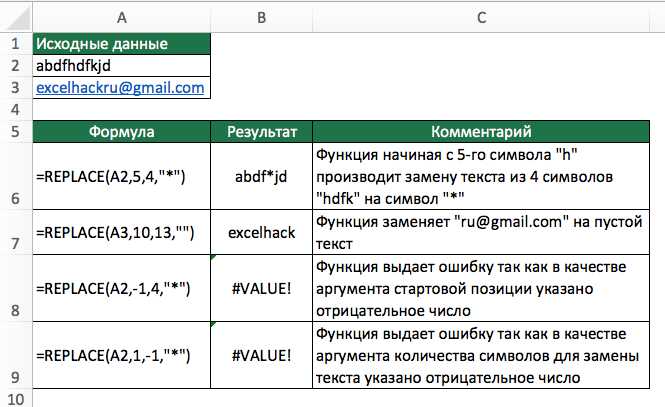
Одной из наиболее полезных текстовых функций в программе Excel является функция REPLACE. Она позволяет заменить часть строки на другое значение, что часто бывает необходимо при обработке данных и редактировании текстовых записей.
Функция REPLACE дает возможность легко и быстро изменять содержимое ячеек, заменяя определенные символы, слова или фрагменты текста. Благодаря этому, можно выполнять такие задачи, как исправление ошибок, удаление лишних символов или замена устаревших данных на новые.
Использование функции REPLACE в Excel является очень простым. Для того чтобы заменить часть строки на другое значение, необходимо указать в функции начальную позицию заменяемого фрагмента, количество заменяемых символов и текст, на который будет произведена замена.
Функция REPLACE в Excel является универсальным инструментом, который помогает работать с текстом эффективно и быстро. Благодаря ее возможностям, можно значительно упростить процесс редактирования и форматирования данных, полученных из различных источников.
Функция REPLACE в Excel: замена в строке
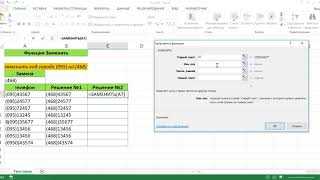
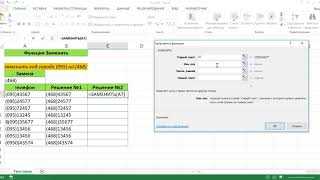
Функция REPLACE в Excel предоставляет возможность заменить часть строки на другое значение. Эта функция широко используется при работе с текстовыми данными, позволяя быстро и эффективно изменять содержимое ячеек.
Для использования функции REPLACE необходимо указать исходную строку, позицию символа, с которого начинается замена, и количество символов, которые нужно заменить. Также нужно указать новую строку, которая заменит указанную часть.
Например, если у нас есть строка «Привет, мир!» и мы хотим заменить слово «мир» на «вселенная», мы можем использовать функцию REPLACE следующим образом:
=REPLACE(«Привет, мир!», 8, 3, «вселенная»)
Результатом выполнения данной функции будет строка «Привет, вселенная!». Функция REPLACE позволяет точно указать нужную позицию для замены и гибко изменять содержимое ячеек.
Функция REPLACE в Excel: замена части строки на другое значение
Функция REPLACE имеет несколько аргументов: первый аргумент, это строка, в которой требуется произвести замену. Второй аргумент — это позиция, с которой начинается фрагмент строки, который нужно заменить. Третий аргумент — это количество символов, которые нужно заменить. А четвертый аргумент — это новое значение, которым нужно заменить выбранный фрагмент.
Например, если у нас есть строка «Добро пожаловать!», и мы хотим заменить слово «Добро» на «Привет», то мы можем использовать функцию REPLACE. Первым аргументом будет сама строка, вторым аргументом — позиция, с которой начинается слово «Добро», третьим аргументом — длина этого слова, а четвертым аргументом — новое значение «Привет». Таким образом, функция REPLACE заменит «Добро пожаловать!» на «Привет пожаловать!».
Функция REPLACE в Excel является мощным инструментом для обработки текстовых данных. Она позволяет легко и быстро вносить изменения в текст, делая работу с данными более эффективной и удобной.
Синтаксис функции REPLACE в Excel
Функция REPLACE в Excel позволяет заменить в текстовой строке определенную часть на другое значение. Синтаксис функции REPLACE следующий:
- Текст: обязательный аргумент, представляет собой исходную строку, в которой необходимо производить замену.
- Начальная позиция: обязательный аргумент, указывает на позицию, с которой нужно начать замену.
- Количество заменяемых символов: обязательный аргумент, определяет количество символов, которые будут заменены.
- Новое значение: обязательный аргумент, представляет собой новую строку, которой будет заменена указанная часть.
Дополнительно, функция REPLACE может принимать пятый аргумент, который отвечает за количество замен, которые будут произведены. Если этот аргумент не указан, то функция REPLACE заменит все вхождения указанной части в исходной строке.
Примеры использования функции REPLACE
Функция REPLACE в Excel позволяет заменять часть строки на другое значение. Это очень полезная и мощная функция, которая может использоваться во множестве сценариев.
Пример 1: Замена символа в строке
Одним из примеров использования функции REPLACE является замена конкретного символа в строке на другой символ. Например, если у нас есть строка «Привет, мир!», и мы хотим заменить символ «и» на символ «е», мы можем использовать следующую формулу:
=REPLACE("Привет, мир!", 7, 1, "е")В результате получим строку «Привет, мер!»
Пример 2: Удаление части строки
Другим примером использования функции REPLACE может быть удаление части строки. Например, если у нас есть строка «Hello, World!», и нам нужно удалить слово «World», мы можем использовать следующую формулу:
=REPLACE("Hello, World!", 8, 6, "")В результате получим строку «Hello,»
Пример 3: Замена множества символов в строке
Функция REPLACE также может использоваться для замены множества символов в строке. Например, если у нас есть строка «Добро пожаловать!», и мы хотим заменить слова «Добро» на «Привет» и «пожаловать» на «в мир», мы можем использовать следующую формулу:
=REPLACE(REPLACE("Добро пожаловать!", 1, 5, "Привет"), 12, 10, "в мир")В результате получим строку «Привет в мир!»
Это только некоторые примеры использования функции REPLACE в Excel. Эта функция может быть очень полезной при работе с текстом и позволяет легко изменять содержимое строк в таблицах Excel.
Замена части строки на другое значение
Функция REPLACE позволяет указать начальную позицию и количество символов, которые необходимо заменить. Далее следует указать новое значение, которое будет вставлено вместо заменяемой части строки. Это может быть как текст, так и числовое значение. Важно отметить, что функция REPLACE заменяет исходную строку на новое значение.
Например, если у нас есть список продуктов с их ценами, и мы хотим заменить цену определенного продукта, мы можем использовать функцию REPLACE. Указав позицию начала и длину заменяемой части строки, а также новое значение, мы получим обновленный список с измененной ценой.
Эта функция также может быть использована для замены символов или подстрок в строке. Например, если у вас есть документ, в котором все запятые должны быть заменены на точки с запятой, функция REPLACE позволит вам это сделать. Просто укажите позицию и количества символов, которые нужно заменить, а затем новое значение, которое будет использовано вместо запятой.
Замена нескольких частей строки
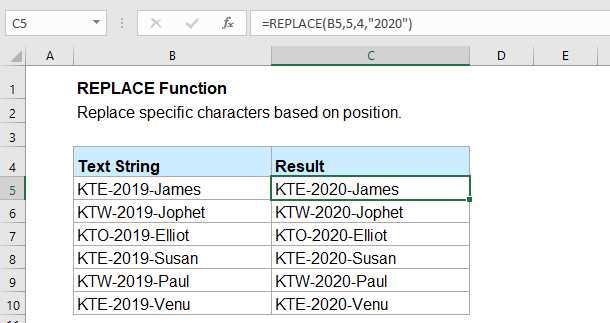
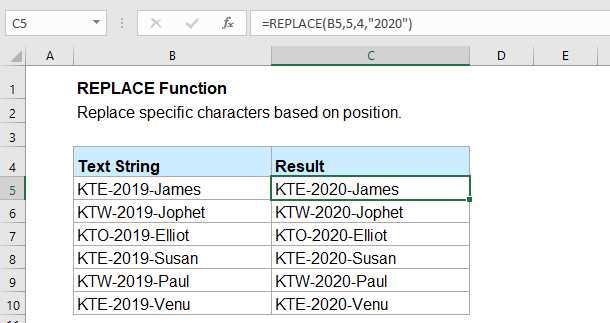
Для использования функции REPLACE необходимо указать исходную строку, часть строки, которую нужно заменить, и новое значение, на которое будет заменена эта часть. Функция REPLACE позволяет производить замену как в одном месте, так и в нескольких местах одновременно.
Например, предположим, у вас есть список email-адресов, где во всех адресах встречается одинаковая ошибка в домене (@gamil.com вместо @gmail.com). С использованием функции REPLACE вы можете легко заменить все указанные части строки и получить правильные адреса email.
Функция REPLACE в Excel является мощным инструментом для работы с текстом и позволяет автоматизировать замену нескольких частей строки. Это может быть полезно при обработке больших объемов данных или при необходимости приведения текста к определенному стандарту. Использование функции REPLACE помогает сэкономить время и сделать работу с текстом более эффективной.
Замена регистронезависимых частей строки
Функция REPLACE в Excel позволяет не только заменять одну часть строки на другое значение, но также выполнять замену, игнорируя регистр символов. Это очень полезно, когда требуется заменить все вхождения определенного текста в строке, независимо от того, каким регистром написан данный текст.
Для выполнения замены регистронезависимых частей строки необходимо использовать функцию REPLACE вместе с функцией LOWER или UPPER. Функция LOWER приводит все символы строки к нижнему регистру, а функция UPPER — к верхнему регистру. Таким образом, перед заменой необходимо привести исходную строку и строку, которую требуется заменить, к одному регистру.
Пример использования функции REPLACE для замены регистронезависимых частей строки:
- Исходная строка: «Excel is a powerful tool for data analysis»
- Строка для замены: «excel»
Сначала необходимо привести исходную строку и строку для замены к нижнему (или верхнему) регистру:
- Приведенная исходная строка: «excel is a powerful tool for data analysis»
- Приведенная строка для замены: «excel»
Затем можно использовать функцию REPLACE для замены строки:
| Формула: | =REPLACE(A1, SEARCH(B1, A1), LEN(B1), «NEW VALUE») |
| Выражение: | =REPLACE(«excel is a powerful tool for data analysis», SEARCH(«excel», «excel is a powerful tool for data analysis»), LEN(«excel»), «NEW VALUE») |
| Результат: | «NEW VALUE is a powerful tool for data analysis» |
Таким образом, с использованием функции REPLACE и приведения строки к одному регистру, можно выполнить замену регистронезависимых частей строки в Excel.
Вопрос-ответ:
Что такое замена регистронезависимых частей строки?
Замена регистронезависимых частей строки — это замена символов или подстрок в строке без учета их регистра. Например, при замене символа «a» на символ «b» строки «Apple» и «apple» будут преобразованы в «Bpple».
Как осуществить замену регистронезависимых частей строки в языке программирования?
Во многих языках программирования для замены регистронезависимых частей строки используются функции или методы, которые позволяют сравнить и изменить символы или подстроки в строке без учета регистра. Например, в языке Python такую замену можно осуществить с помощью метода replace() со специальным флагом re.I, обозначающим регистронезависимое сравнение символов.
Зачем нужна замена регистронезависимых частей строки?
Замена регистронезависимых частей строки может быть полезна, например, при поиске или фильтрации строк, когда необходимо производить сравнение без учета регистра. Также такая замена может использоваться при приведении строк к единому формату или при замене определенных символов в строке, независимо от их регистра.
Могут ли замена регистронезависимых частей строки повлиять на другие части строки?
Замена регистронезависимых частей строки может повлиять на другие части строки, если замена символа или подстроки приводит к изменению длины строки. Например, при замене символа «a» на символ «b» в строке «apple» получится строка «bpple», где остальные символы сдвигаются на одну позицию влево.